DDR爱好者之家 Design By 杰米
本教程效果非常的绮丽,梦幻中带点抽象的味道。然而这种效果仅用PS自带的滤镜即可制作出来。方法也非常简单,用渐变拉出简单的渐变色,然后用扭曲滤镜里面的几款滤镜稍作变形处理,效果就出来了。
最终效果

1、新建一个800 * 600 像素文件,选择渐变工具颜色设置为黑白渐变,然后由上至下拉出下图所示的黑白线性渐变。

2、执行:滤镜 > 扭曲 > 波浪,参数设置如下图。
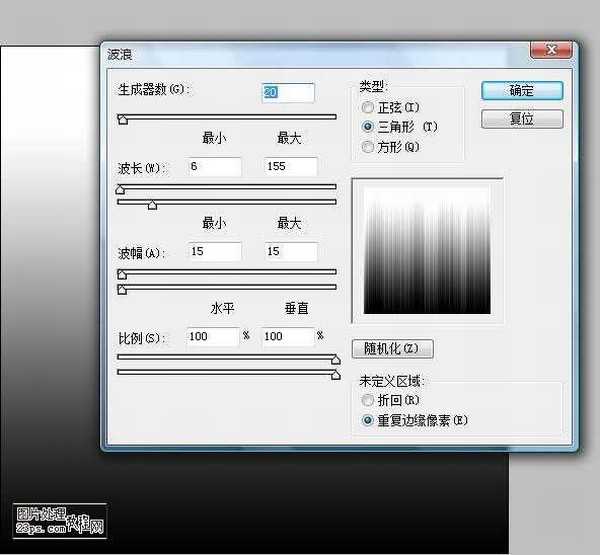
3、执行:滤镜 > 扭曲 > 极坐标,选择“平面坐标到极坐标”,确定后按Ctrl + F 加强一下,效果如下图。

4、执行:滤镜 > 扭曲 > 旋转扭曲,参数设置如下图。
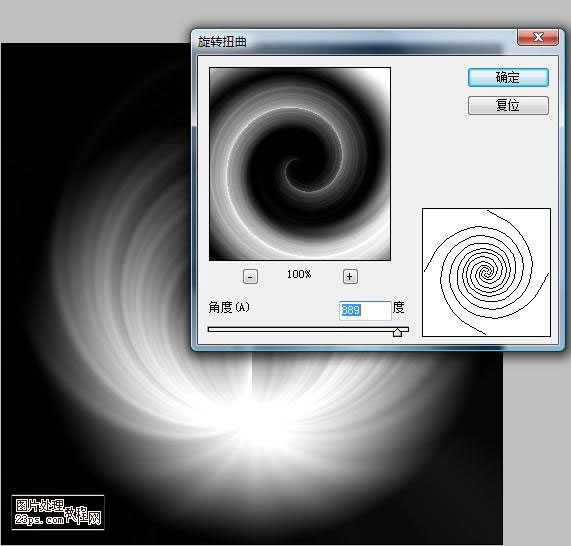
5、新建一个图层,选择画笔工具,按F5设置画笔属性,如下图。
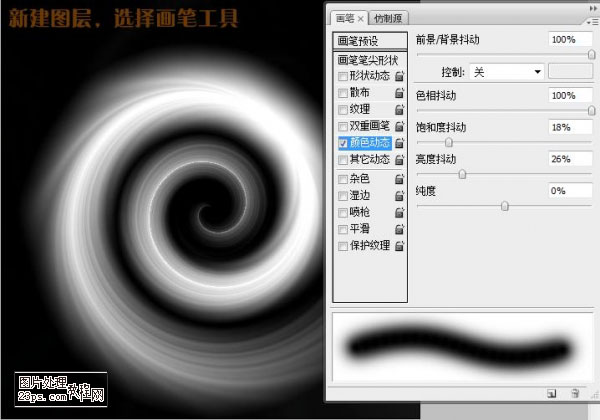
6、再图层上涂上一下随意的彩色块。
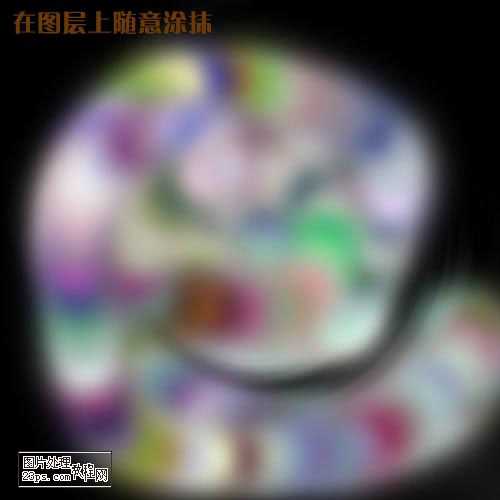
7、执行:滤镜 > 模糊 > 高斯模糊,数值自定,确定后把图层混合模式改为“颜色”,可以多复制几层增强效果,完成最终效果。


最终效果

1、新建一个800 * 600 像素文件,选择渐变工具颜色设置为黑白渐变,然后由上至下拉出下图所示的黑白线性渐变。

2、执行:滤镜 > 扭曲 > 波浪,参数设置如下图。
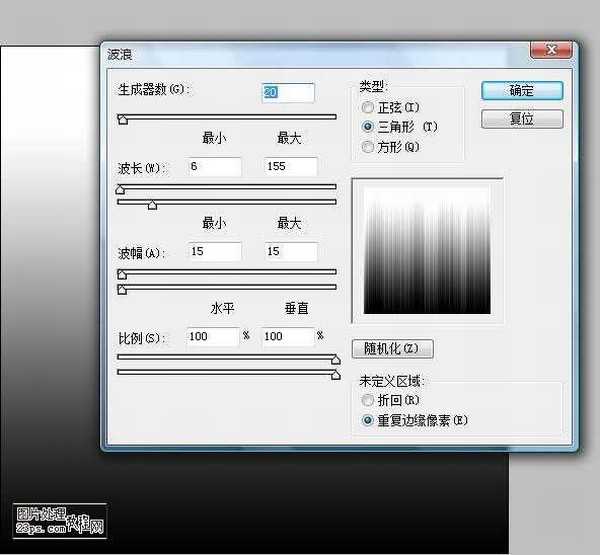
3、执行:滤镜 > 扭曲 > 极坐标,选择“平面坐标到极坐标”,确定后按Ctrl + F 加强一下,效果如下图。

4、执行:滤镜 > 扭曲 > 旋转扭曲,参数设置如下图。
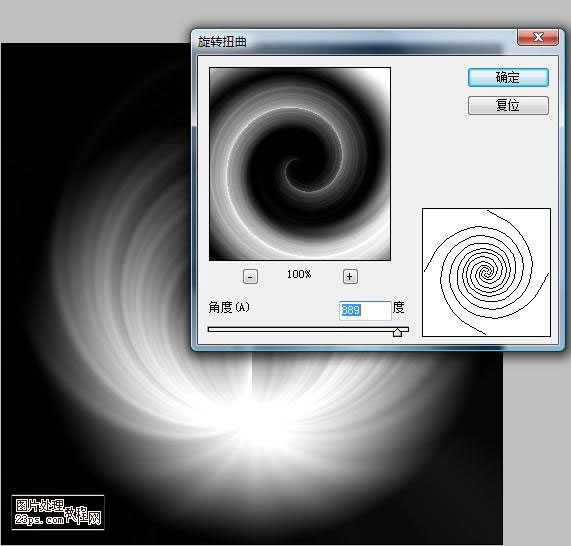
5、新建一个图层,选择画笔工具,按F5设置画笔属性,如下图。
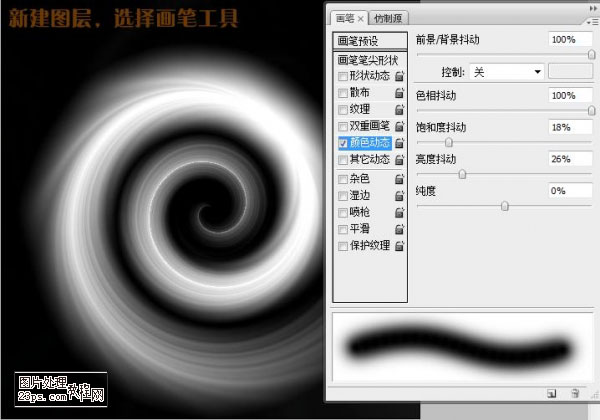
6、再图层上涂上一下随意的彩色块。
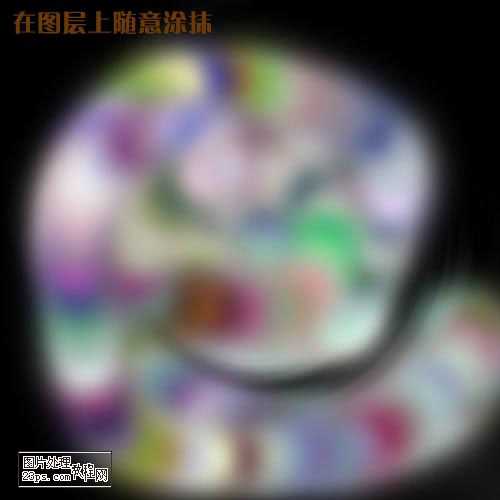
7、执行:滤镜 > 模糊 > 高斯模糊,数值自定,确定后把图层混合模式改为“颜色”,可以多复制几层增强效果,完成最终效果。


DDR爱好者之家 Design By 杰米
广告合作:本站广告合作请联系QQ:858582 申请时备注:广告合作(否则不回)
免责声明:本站资源来自互联网收集,仅供用于学习和交流,请遵循相关法律法规,本站一切资源不代表本站立场,如有侵权、后门、不妥请联系本站删除!
免责声明:本站资源来自互联网收集,仅供用于学习和交流,请遵循相关法律法规,本站一切资源不代表本站立场,如有侵权、后门、不妥请联系本站删除!
DDR爱好者之家 Design By 杰米
暂无评论...
更新日志
2025年02月21日
2025年02月21日
- 小骆驼-《草原狼2(蓝光CD)》[原抓WAV+CUE]
- 群星《欢迎来到我身边 电影原声专辑》[320K/MP3][105.02MB]
- 群星《欢迎来到我身边 电影原声专辑》[FLAC/分轨][480.9MB]
- 雷婷《梦里蓝天HQⅡ》 2023头版限量编号低速原抓[WAV+CUE][463M]
- 群星《2024好听新歌42》AI调整音效【WAV分轨】
- 王思雨-《思念陪着鸿雁飞》WAV
- 王思雨《喜马拉雅HQ》头版限量编号[WAV+CUE]
- 李健《无时无刻》[WAV+CUE][590M]
- 陈奕迅《酝酿》[WAV分轨][502M]
- 卓依婷《化蝶》2CD[WAV+CUE][1.1G]
- 群星《吉他王(黑胶CD)》[WAV+CUE]
- 齐秦《穿乐(穿越)》[WAV+CUE]
- 发烧珍品《数位CD音响测试-动向效果(九)》【WAV+CUE】
- 邝美云《邝美云精装歌集》[DSF][1.6G]
- 吕方《爱一回伤一回》[WAV+CUE][454M]
